Apple Watch er et av de beste Apple-produktene som er utgitt på mange år, og denne høsten er den i ferd med å bli enda bedre. Med utgivelsen av watchOS 5 planlegger Apple å introdusere "Auto-Workout Detection" for de som glemmer å starte treningsøktene manuelt.
Innhold
- Relatert lesing
- Slik aktiverer du automatisk treningsdeteksjon på klokken
- Slik aktiverer du automatisk treningsdeteksjon på iPhone
- Start treningen
- Avslutt treningsøkten
-
Konklusjon
- Relaterte innlegg:
Relatert lesing
- Slik kalibrerer du Apple Watch for trening
- Her er alle endringene som kommer til Siri Watch Face
- 10 skjulte funksjoner i watchOS 5
Det er ingen hemmelighet at Apple Watch har vært rettet mot de som leter etter en sunnere livsstil. Den medfølgende pulsmåleren hjelper deg å holde styr på hva som skjer under panseret. I mellomtiden jobber watchOS og iOS sammen for å sikre at du når daglige, ukentlige og månedlige mål.
I tillegg til den nye Auto-Workout Detection, ønsker Apple også at brukerne skal utfordre hverandre. I likhet med Fitbit-fellesskapet vil watchOS 5 la deg konkurrere med venner og familie i ulike treningsøkter.
Slik aktiverer du automatisk treningsdeteksjon på klokken
Som vi sa, vil denne funksjonen komme til brukere med utgivelsen av watchOS 5. Imidlertid vil du sannsynligvis vite hvordan du sørger for at dette er riktig konfigurert.
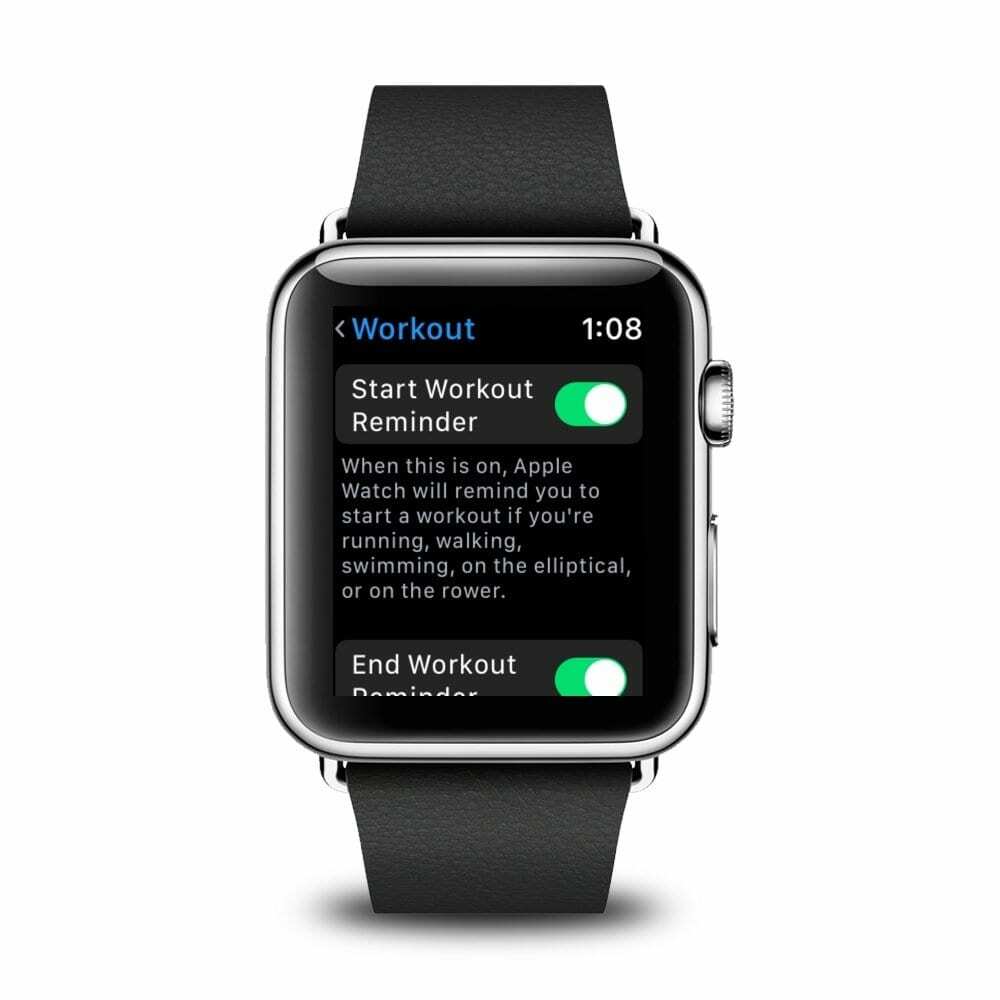
Følg disse trinnene for å aktivere automatisk treningsdeteksjon:
- Åpne Innstillinger-appen på Apple Watch
- Velg Generelt
- Trykk på "Trening"
- Rull ned til "Start Workout Reminder" og "End Workout Reminder"
- Endre bryterne
Som standard vil Auto-treningsdeteksjon være aktivert på Apple Watch. Så trinnene ovenfor vil bare være nødvendige hvis du vil slå dem av og slå dem på på et senere tidspunkt.
Slik aktiverer du automatisk treningsdeteksjon på iPhone
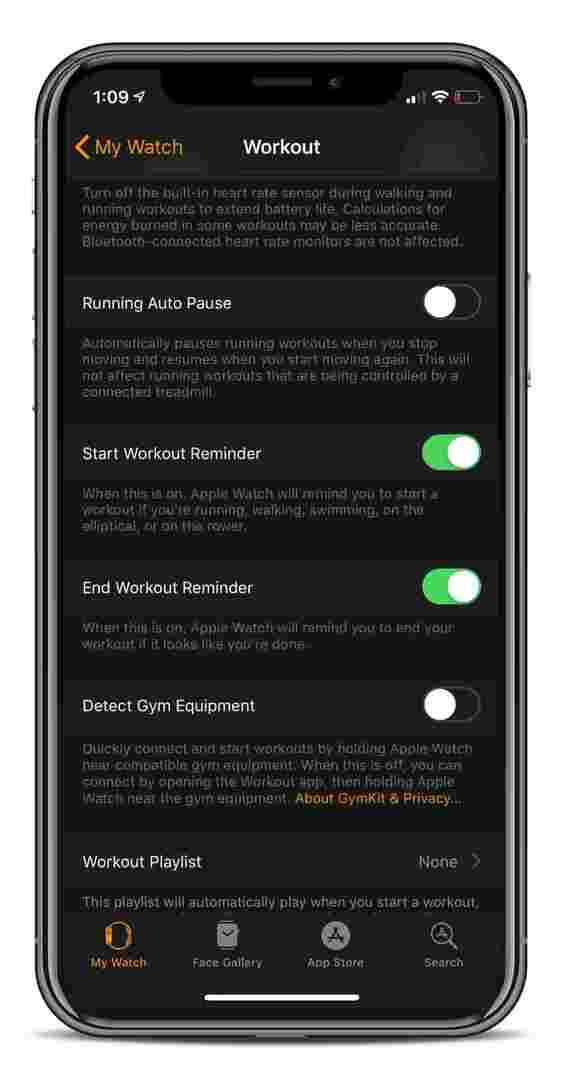
Hvis du ikke har lyst til å fikle med den mindre skjermen, kan du justere disse innstillingene fra iPhone. Du må bare forholde deg til Watch-appen.
- Åpne Watch-appen på iPhone
- Trykk på Min klokke fanen
- Velg Trening fra menyen
- Rull ned til "Start Workout Reminder" og "End Workout Reminder"
- Still inn bryterne tilsvarende
Som med de fleste innstillinger fra Watch-appen, trenger du ikke å bekymre deg for å endre noe på klokken. I stedet vil innstillingene automatisk bli brukt, noe som gjør livet enklere for deg i prosessen.
Start treningen
Den største fordelen med Auto-Workout Detection er for de som kronisk glemmer å starte treningen manuelt. watchOS 5 vil forhåpentligvis fikse dette problemet, da det automatisk oppdager når du begynner å trene.

Dette er kompatibelt med følgende treningsøkter:
- Løping
- Går
- Svømming
- Elliptiske treningsøkter
- Roing treningsøkter
Hvis Apple Watch oppdager at du har startet en treningsøkt, får du et varsel på håndleddet ditt. Det vil stå "Det ser ut som du trener.", og vil gi forskjellige alternativer.
Disse alternativene vil variere avhengig av hva Apple Watch tror du gjør. Hvis du vil begynne å spore treningen, kan du bare trykke på den aktuelle knappen og gå tilbake til jobben.
Avslutt treningsøkten
For de som stadig glemmer å avslutte treningsøktene på klokken, har Apple ryggen din. watchOS 5 vil også automatisk oppdage når treningsøkten din er avsluttet, slik at sporingsinformasjonen er korrekt.
Når treningen er fullført, vil klokken sende et varsel som spør om du har sluttet å trene. Derfra blir du ført til treningsappen for å avslutte treningen og kjøle deg ned.
Det ser ut til at denne funksjonaliteten fungerer med alle de forskjellige treningstypene. Den ene begrensningen er imidlertid for treningsøkter som faller inn under kategorien "Annet".
Konklusjon
Apple forbereder seg virkelig på utgivelsen av watchOS 5 denne høsten. Vi forventer allerede å se nye Apple Watch introdusert, og disse vil være en fantastisk måte å få alle med på den nyeste programvaren.
Hvis du har spørsmål, kan du gjerne gi oss beskjed i kommentarene nedenfor. Hvis du støter på problemer, ikke nøl med å spørre, og vi hjelper deg mer enn gjerne gjennom prosessen.
Andrew er en frilansskribent basert på østkysten av USA.
Han har skrevet for en rekke nettsteder gjennom årene, inkludert iMore, Android Central, Phandroid og noen få andre. Nå tilbringer han dagene med å jobbe for et HVAC-selskap, mens han ser på som frilansskribent om natten.